Někdy, když získáte soubor MP3, můžete chtít oříznout část tohoto souboru, aby se minimalizovala velikost souboru. Chcete-li oříznout soubory MP3 na přesně požadovanou délku, možná budete potřebovat profesionální zastřihovač MP3, který vám umožní snížit část vašeho souboru MP3, aniž by došlo ke ztrátě jeho kvality. Zde si přečtěte tento článek a najděte skvělý MP3 zastřihovač, který vám doporučujeme.

Vyžínač MP3
Další informace o programu Video Converter Ultimate můžete sledovat na videu:


Audio Trimmer je jednoduchý online nástroj, který vám umožní oříznout zvukové soubory za chodu. Jedná se o online frézu MP3, která vám pomůže oříznout skladby MP3 a další zvukové soubory online bez instalace složitého softwaru do zařízení. Je zcela zdarma a snadno použitelný. Kromě souborů MP3 může Audio Trimmer podporovat také WAV, M4A, AAC, WMA, FLAC, OGG, M4R atd. Audio formáty. Tento online trimr můžete také použít k vytváření zvukových smyček, vyzváněcích tónů, alarmů a zvuků upozornění.
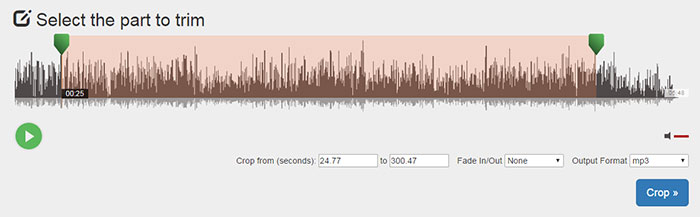
Snadné kroky k oříznutí souborů MP3 online pomocí nástroje Audio Trimmer:
Audio cutter je online aplikace, kterou lze použít k řezání zvukových stop v prohlížeči. Podporuje více než 300 formátů video a zvukových souborů a extrahuje zvukovou stopu z videa. Je snadné použít funkci ořezávání zvuku a můžete si nastavit, aby se vaše zvuková stopa plynule vybledla a vybledla. Kromě funkcí oříznutí podporuje také vytváření vyzváněcích tónů pro iPhone. Soubory MP3 můžete nahrávat nejen z počítače, ale také z Disku Google, Dropboxu nebo přímo z adresy URL. Navíc je zcela zdarma!

Tato online fréza MP3 může oříznout část z jakéhokoli zvukového souboru nebo převést video do formátu MP3 a uložit oříznutý hudební soubor MP3 nebo vyzváněcí tón pro váš mobilní telefon jako je Samsung Galaxy S8, Apple iPhone X a iPhone 8. Může zkrátit zvuk s přesným začátkem a koncem v milisekundách. Má také funkce, jako je zvýšení hlasitosti MP3, snížení hlasitosti MP3, fade in a fade out audio, atd. Můžete si také vytvořit vyzvánění nebo. MP3 soubor pro váš mobil, včetně Windows telefon, iPhone a Android telefon.
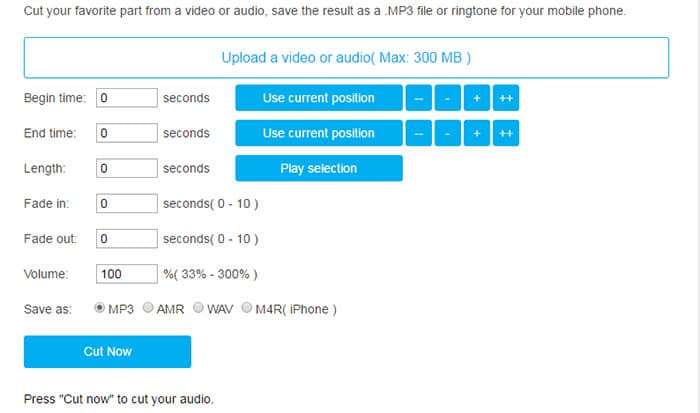
Poté, co se seznámíte s nejlepším zastřihovačem MP3 online a na počítači, zde bychom vám rádi ukázali, jak použít nejlepší zastřihovač MP3 k oříznutí zvuku MP3 ve Windows nebo Mac.
Krok 1 Importujte soubor MP3
Spusťte Video Converter Ultimate, klikněte na tlačítko „Přidat soubory“ a importujte soubor MP3, který chcete oříznout. Do tohoto softwaru můžete také přidat zvukové soubory s více soubory MP3 najednou. Stačí je všechny vybrat a kliknout na tlačítko „Otevřít“.
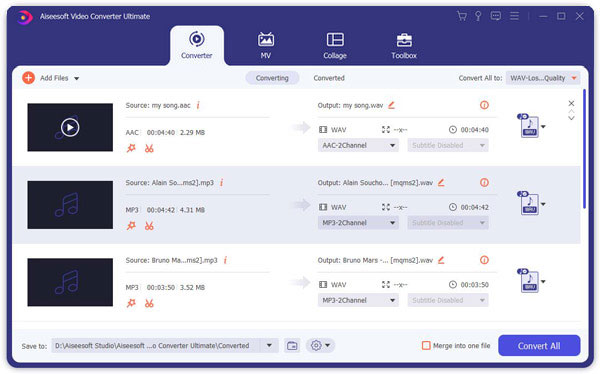
Krok 2 Ořízněte soubor MP3
Vyberte jeden soubor MP3 ze seznamu a kliknutím na tlačítko „Clip“ zahájíte ořezávání hudby MP3. Posuvníkem na obou stranách lišty přehrávání můžete upravit výřez segmentu, který chcete zachovat. Můžete také zadat přesný čas začátku a konce souboru. Kromě toho můžete pomocí funkce více klipů oříznout velký soubor MP3 do několika segmentů. Kliknutím na tlačítko „OK“ můžete smazat libovolný ořezaný segment, který se vám nelíbí, nebo je všechny uložit. Můžete je také znovu sloučit do jednoho souboru v požadovaném pořadí zaškrtnutím políčka Sloučit do jednoho souboru.

Krok 3 Export oříznutého souboru MP3
Po oříznutí klepnutím na „OK“ uložte oříznutou hudbu ve formátu MP3 a zpět do hlavního rozhraní. Všechny oříznuté klipy MP3 se zobrazí v seznamu, přičemž původní zde zůstane. Poté vyberte výstupní zvukový formát jako MP3 z pole „Profil“ a vyberte cílovou složku. Kliknutím na "Převést" exportujte upravený soubor MP3.
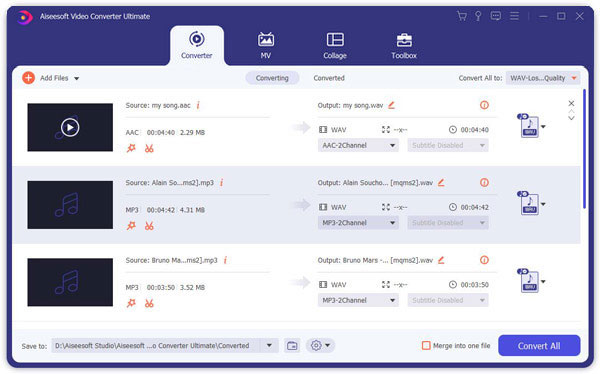
Podívejte se na video průvodce, kde najdete další dovednosti při úpravách.

